Rumah >hujung hadapan web >Tutorial PS >Artikel pemula: Cara menggunakan PS untuk mencipta latar belakang teks lubang hitam lanjutan (ringkasan)
Artikel pemula: Cara menggunakan PS untuk mencipta latar belakang teks lubang hitam lanjutan (ringkasan)
- 奋力向前asal
- 2021-09-09 16:26:223872semak imbas
Dalam artikel sebelumnya "Ajar anda cara menggunakan PS untuk menambah kesan garis pembalut pada watak (perkongsian kemahiran) ", saya memperkenalkan anda cara menggunakan PS untuk menambah garis pembalut kesan kepada watak. Artikel berikut akan memperkenalkan kepada anda cara menggunakan PS untuk mencipta latar belakang teks lubang hitam lanjutan Kesannya sangat baik Mari kita lihat cara melakukannya bersama.

Penyampaian latar belakang teks lubang hitam lanjutan adalah seperti berikut
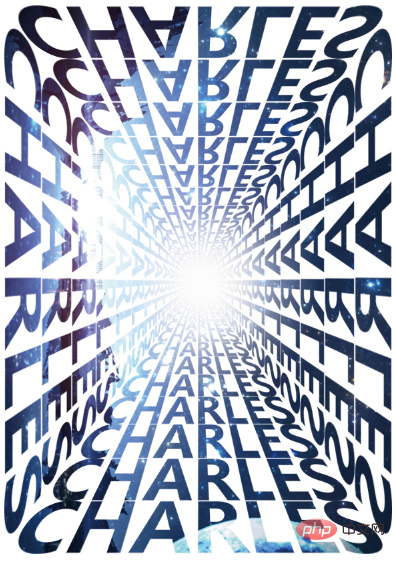
PS menghasilkan latar belakang teks lubang hitam lanjutan
1. Buka ps, buat kanvas, pilih putih, gunakan alat pen untuk melukis garis panduan, dan buat lapisan kosong.
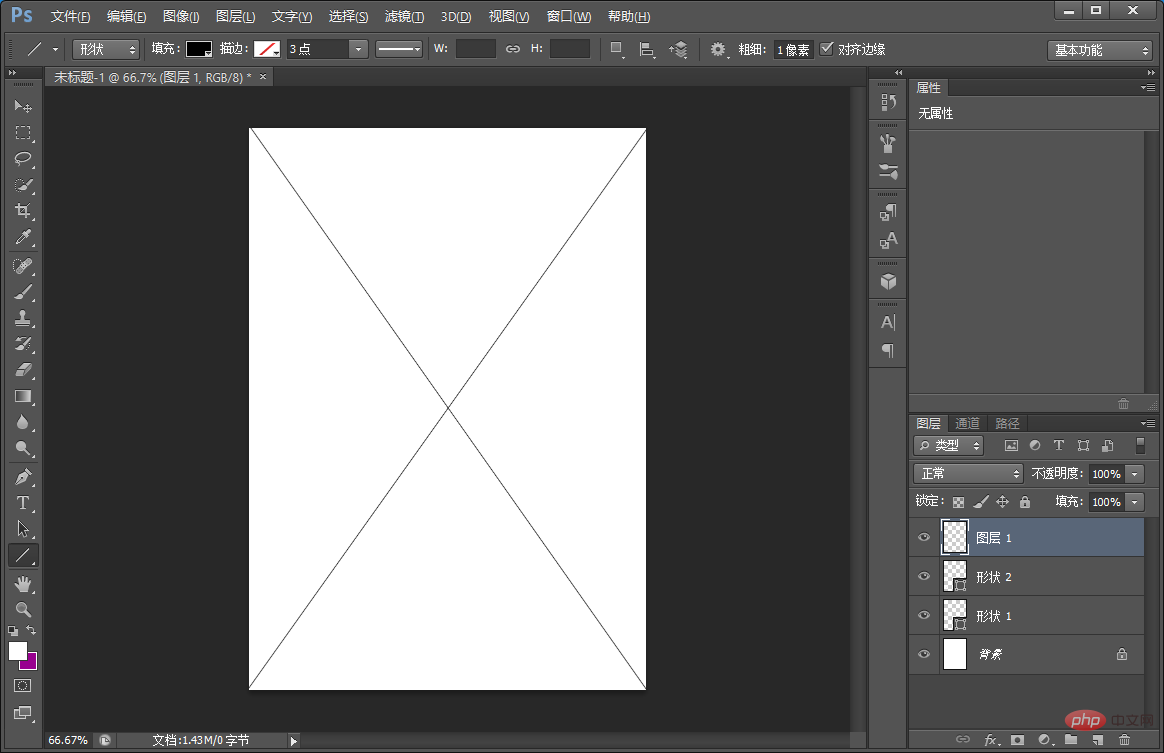
2. Masukkan teks dan letakkannya.
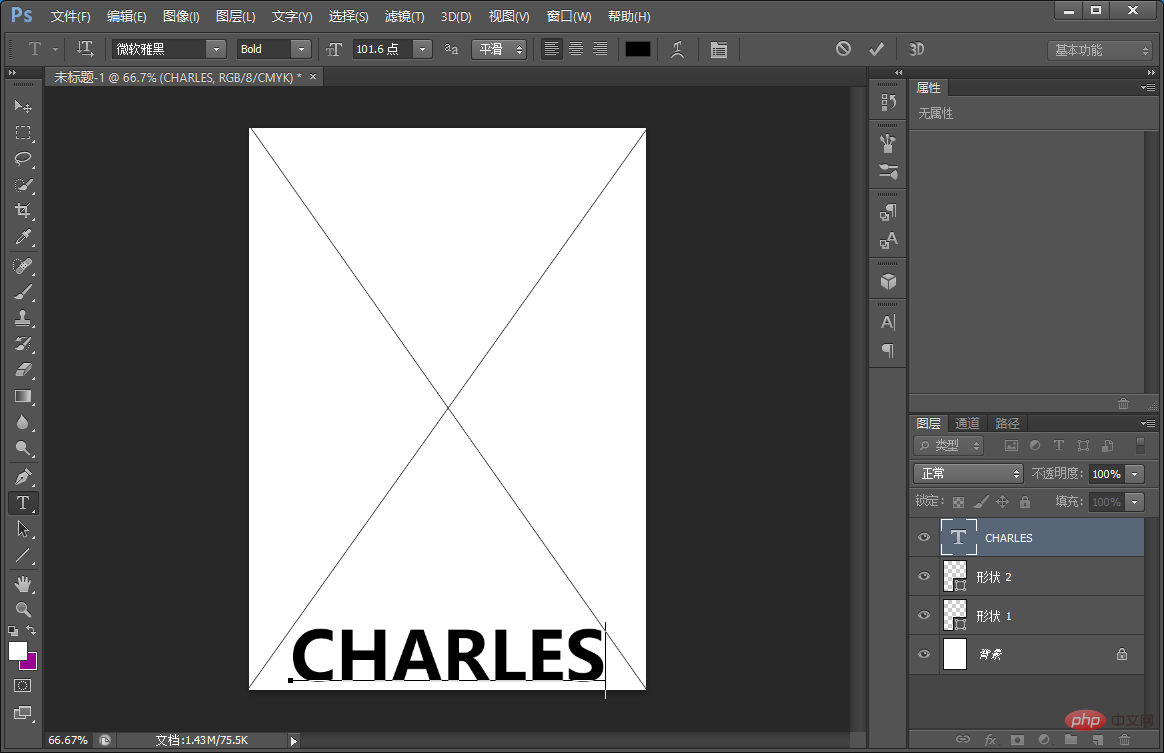
3 Tukar lapisan teks kepada lapisan grid, tekan [Ctrl T] dan kemudian klik kiri tetikus untuk memilih [Perspektif] untuk melaraskan perspektif.
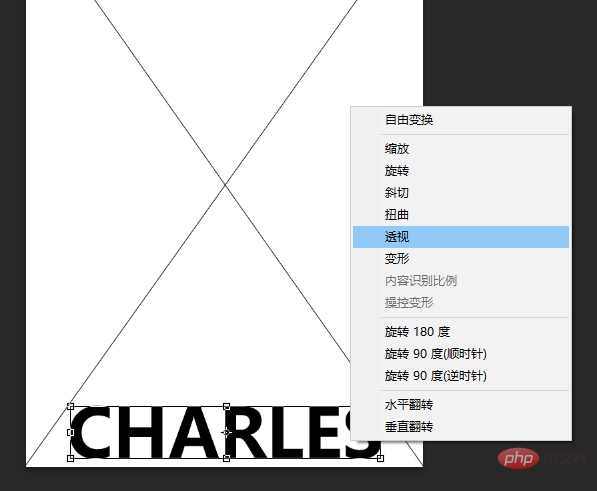
4. Selepas melaraskan perspektif, salin susunan.
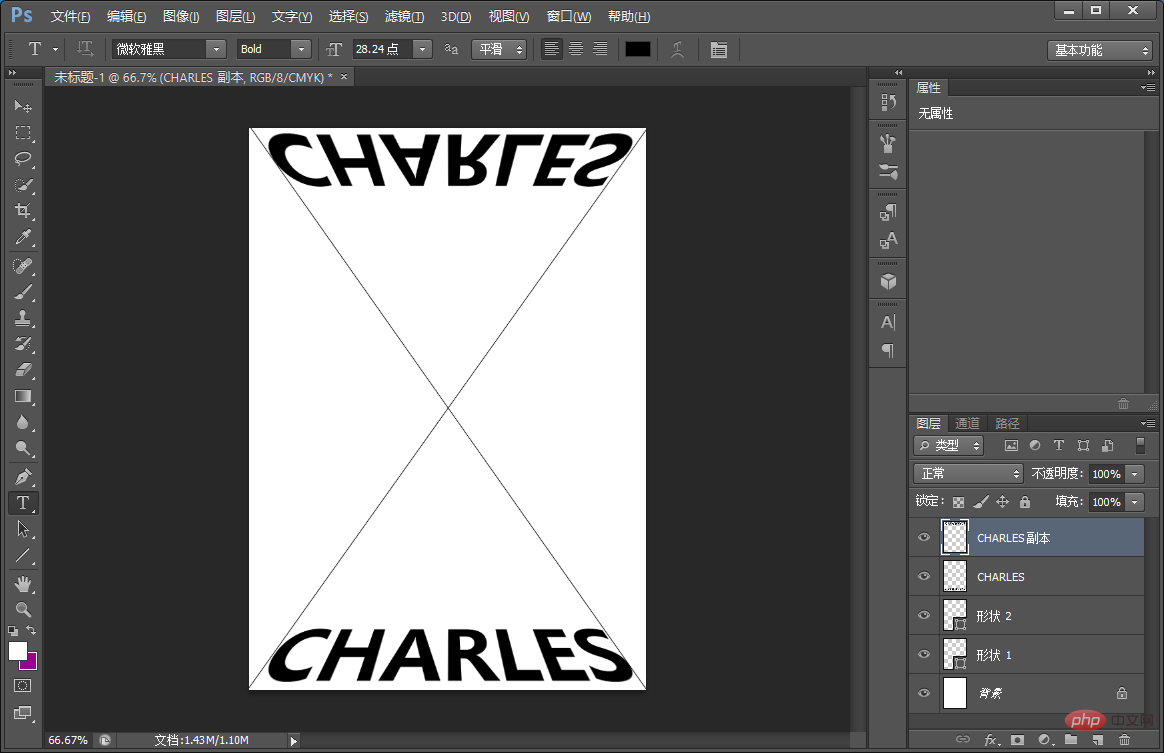
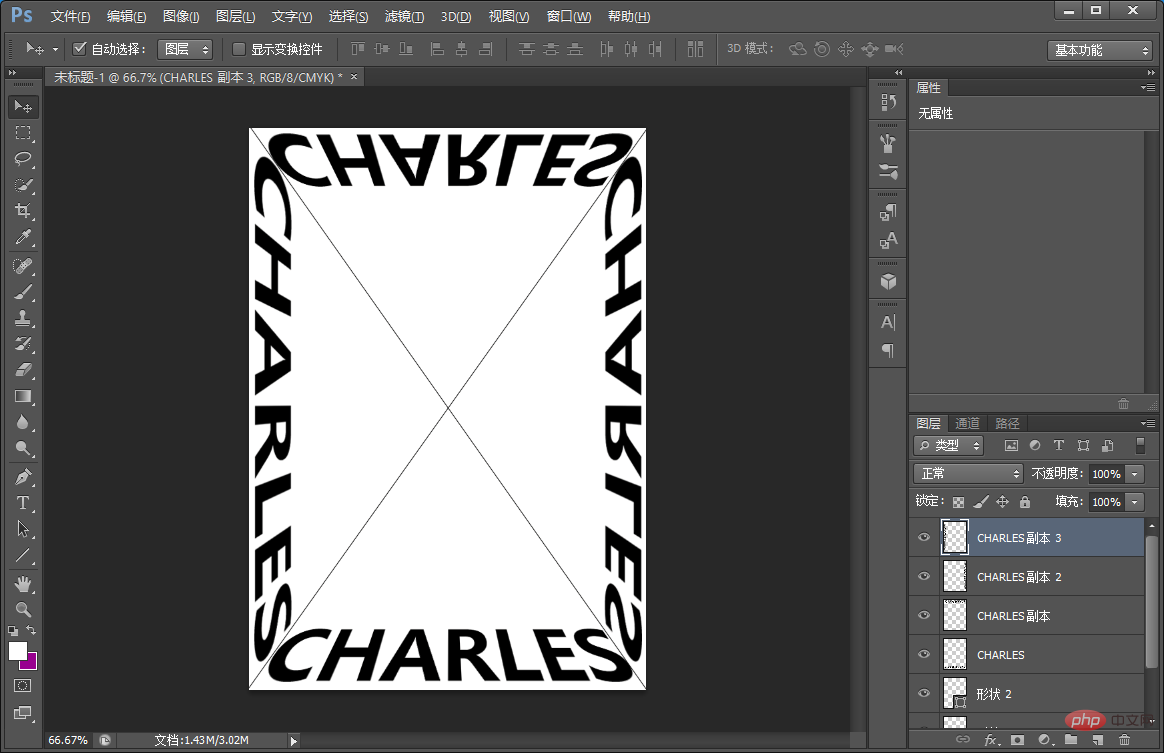
5. Klik mata kecil pada lapisan [Bentuk 1 dan 2] untuk menjadikannya tidak kelihatan Tekan dan tahan [Ctrl E ] untuk menggabungkan gambar.
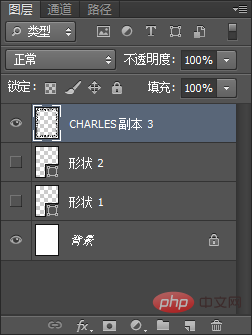
6 Tekan [Ctlr T] untuk mengurangkan titik, dan tekan [Ctrl alt shift T] untuk mengulangi.
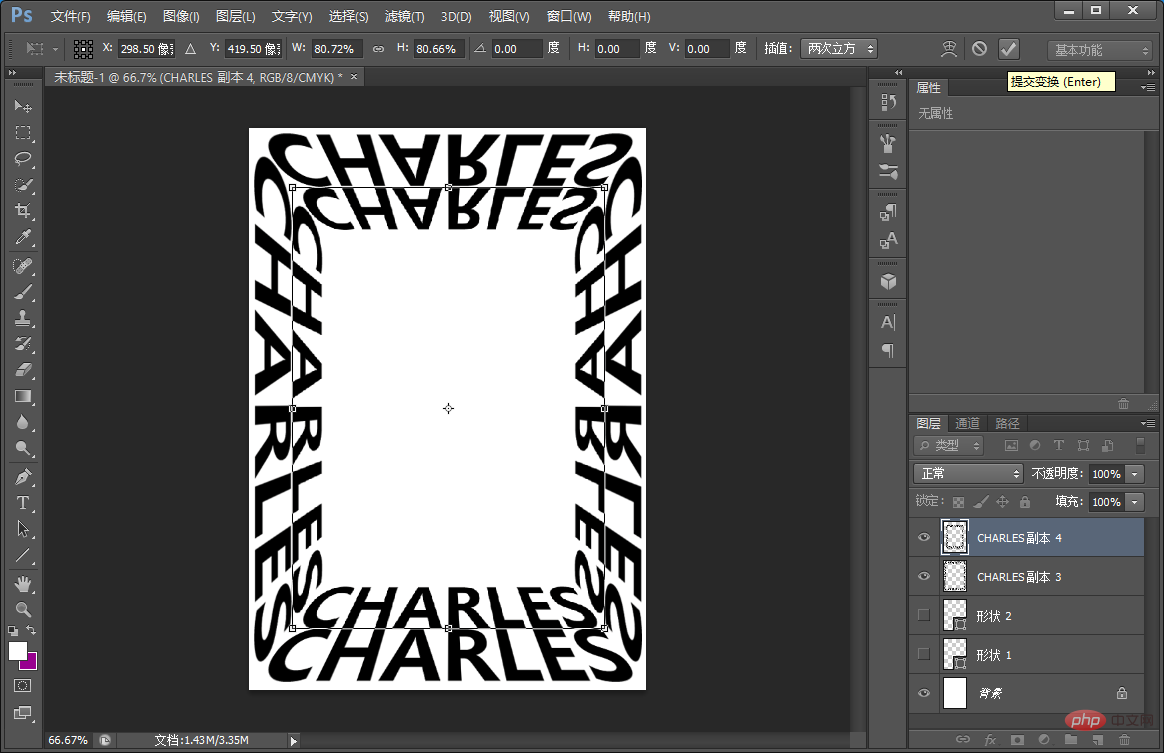
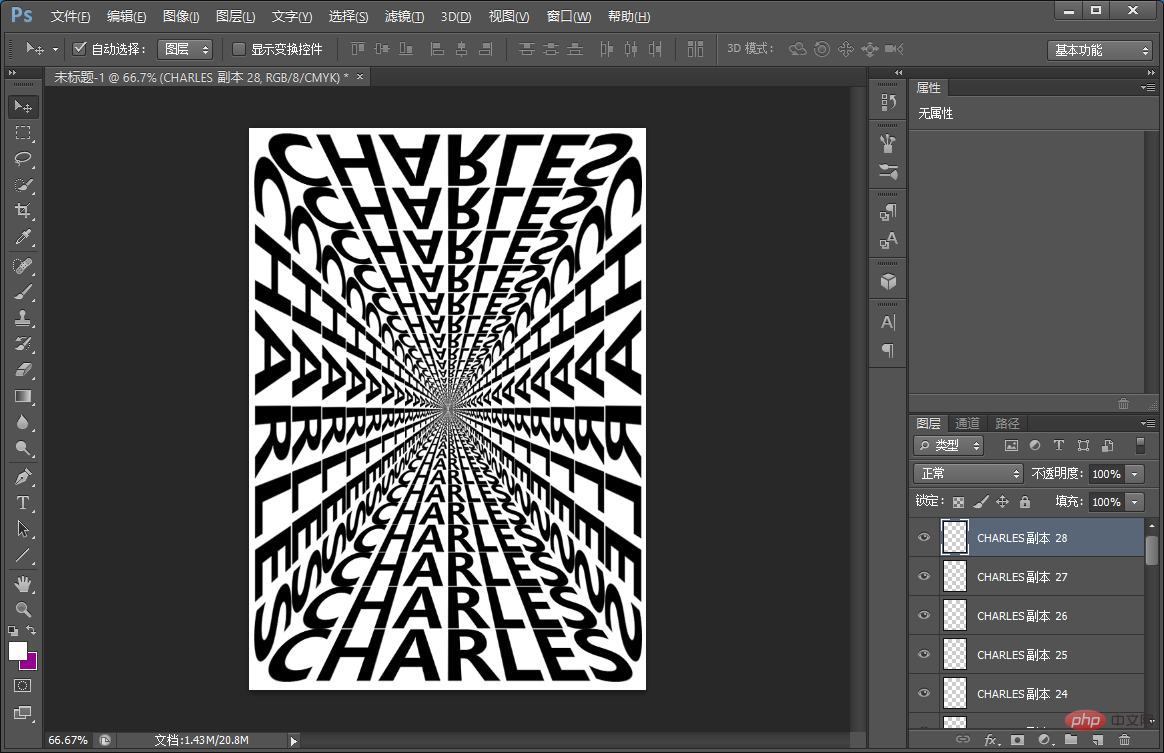
7. Hanya tambah kecerunan.
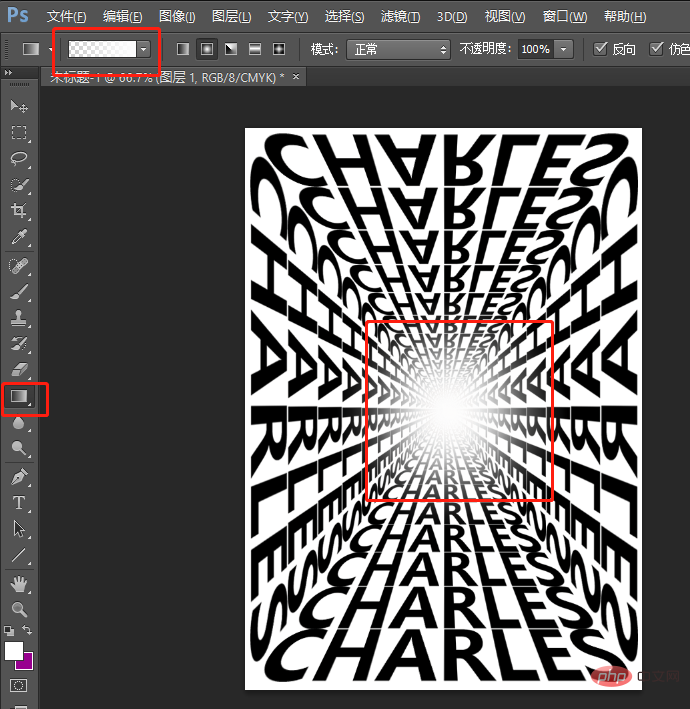
8 Import bahan langit berbintang dan buat topeng keratan.
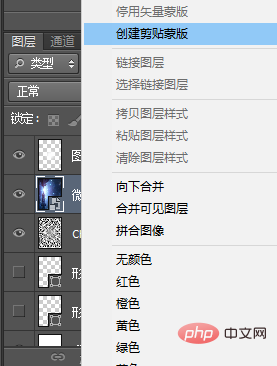
10.
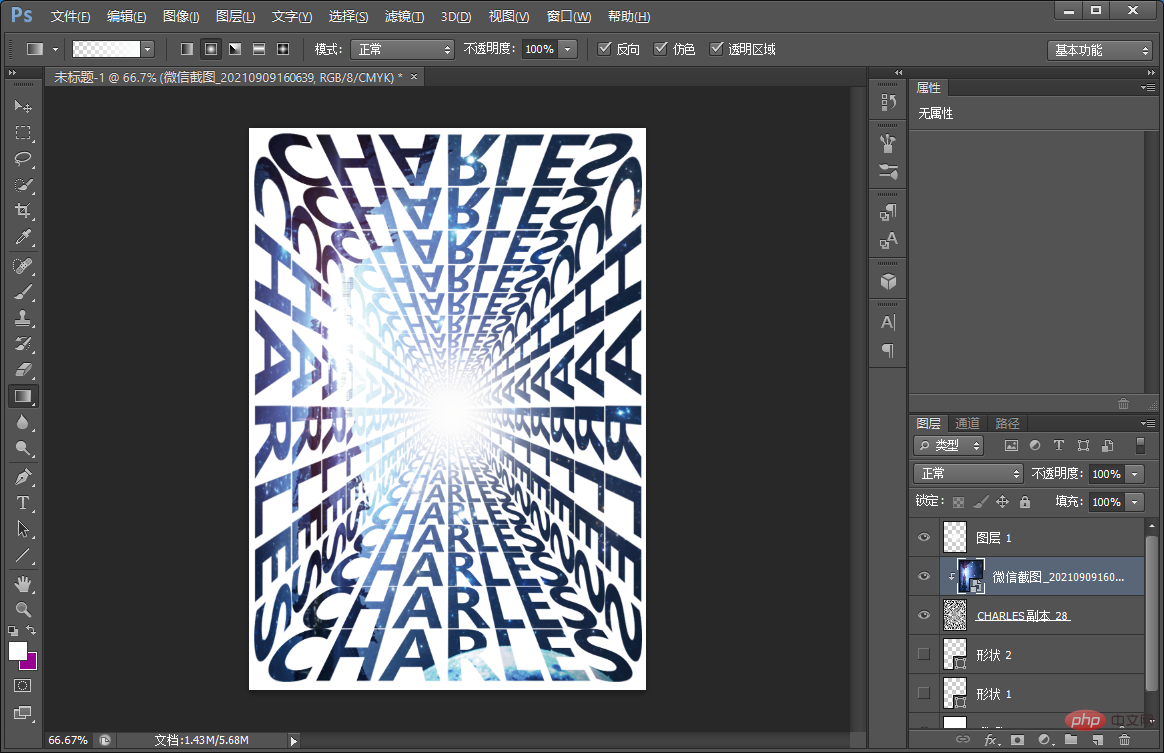
Pembelajaran yang disyorkan: Tutorial video PS
Atas ialah kandungan terperinci Artikel pemula: Cara menggunakan PS untuk mencipta latar belakang teks lubang hitam lanjutan (ringkasan). Untuk maklumat lanjut, sila ikut artikel berkaitan lain di laman web China PHP!
Artikel berkaitan
Lihat lagi- Petua: Cara menggunakan PS untuk mencipta latar belakang cahaya dan bayang-bayang beku (kongsi)
- Novis: Cara menggunakan PS untuk menambah kesan dinding bata pada imej latar belakang (perkongsian kemahiran)
- Satu helah untuk mengajar anda cara menggunakan PS untuk mencipta kesan kilat (kongsi)
- Petua: Cara menggunakan PS untuk mencipta latar belakang teknologi yang menarik (Koleksi)

